UGC mallen är speciellt designad för att hjälpa dig som UGC kreatör att skapa en professionell hemsida som verkligen representerar ditt arbete. Mallen kan vid första anblick verka ganska enkel, men det är medvetet för att du ska kunna anpassa och göra den personlig med just dina bilder, färger och typsnitt. Vill du läsa mer om mallen? Klicka här!
Här kommer en guide för att göra din portfolio unik och skräddarsydd för dina behov!
Steg 1: Skapa ett konto
Första steget är att skapa ett konto hos Webbskap. Du får en gratis testperiod på 14 dagar, så att du kan prova på plattformen utan några förpliktelser. För att använda denna UGC-mall räcker det med vår minsta prisplan. Du väljer prisplan vid ett senare tillfälle när du är redo att publicera din hemsida.
Läs mer om våra prisplaner här.
Steg 2: Välj en designmall
När du har skapat ditt konto, välj en designmall. Klicka på kategorin UGC kreatör och hitta mallen som är anpassad för att bygga en UGC-portfolio. Den här mallen är redan optimerad för att visa upp ditt arbete på bästa sätt!
Steg 3: Anpassa din text
- Lägg in dina egna texter
Börja med att skriva om texterna på sidan så att de reflekterar din egen stil och dina erfarenheter. Beskriv vad du gör som UGC-kreatör och vad potentiella kunder kan förvänta sig av ditt arbete.
Steg 4: Anpassa typsnitt
- Byt typsnitt
När du har bestämt vilket typsnitt du vill använda, gå till "globala stilar" i inställningarna och lägg till det typsnittet. Se även till att dubbelkolla hela hemsidan ifall att du behöver ändra någon text manuellt till ditt valda typsnitt.
Steg 5: Justera färger
- Skapa en färgpalett
Lägg in dina egna färger i "globala stilar" för att ge din portfolio ett konsekvent och professionellt utseende. Genom att ändra den primära färgen kommer vissa färgen att ändras automatiskt på sidan. Fördelen att ha alla färger inlagda i "globala stilar" är att du enkelt har tillgång till de när du designar.
Steg 6: Byt ut bilder och videor
Byt ut och lägg in egna bilder
Ersätt alla bilder i mallen med dina egna. Detta är ett viktigt steg för att få din hemsida att kännas som din egen.Byt ut och lägg in egna videor
Om du använder videor i din portfolio, kan du enkelt byta ut dem. Följ denna steg-för-steg-guide i Canva för att lära dig hur du gör det.
Steg 7: Anpassa knappar och animationer
Ändra former på knappar
Du kan enkelt ändra knapparnas utseende genom att justera deras form och design.Justera animationer
För att ge din hemsida ett extra lyft kan du ändra animationer för både texter och symboler. Det skapar en dynamisk och interaktiv upplevelse för besökaren.
Steg 8: Anpassa för mobilen
Viktigt att tänka på:
Mallen är inte synkad med mobilen, vilket innebär att vi har skapat en egen optimal version för mobilvyn. Detta innebär att du måste lägga till all text, bilder, färger och andra ändringar även i mobilversionen.
Använd kopiera-knappen
När du gör ändringar på datorn, använd kopiera-knappen (som dyker upp i en liten rund cirkel till vänster). Detta gör det lättare att överföra ändringarna till mobilversionen.Anpassa designen för mobil
Efter att du har slutfört designen på datorn, gå in i mobilvyn och gör samma ändringar för att säkerställa att din hemsida ser bra ut både på dator och mobil.
Steg 9: Favicon och delningsbild
- Lägg till en favikon och delningsbild
Gå till inställningarna och ladda upp en favikon (den lilla ikonen som syns i fliken i webbläsaren) och en delningsbild (den bild som visas när någon delar din länk på sociala medier). Läs guiden hur du lägger till favikon & delningsbild.
Steg 10: Köp ett domän och koppla den
- Köp ett domän
Vi rekommenderar att du köper ett domännamn via en tjänst som One.com och kopplar det till din hemsida. Läs guiden hur du kopplar ditt domän här!
Steg 11: Lägg till SEO-information
- Lägg in sidtitel och metabeskrivning
För att förbättra synligheten på sökmotorer, gå in i inställningarna och fyll i en relevant sidtitel och metabeskrivning.
Checklista:
Gör klart hela designen på datorn.
Gör klart hela designen i mobilversionen.
Lägg till favicon och delningsbild.
Köp och koppla ett domän.
Fyll i SEO-info (sidtitel och metabeskrivning).
Har du frågor?
Om du stöter på några problem eller har frågor är det bara att höra av dig! Använd chattsymbolen nere i högra hörnet i byggaren, eller ta hjälp av vårt hjälpcenter. Vi finns här för att hjälpa dig!